Access 2010 innehåller ett alternativ för att importera rå textdata i databasen utan att kräva att användare justerar fälten och raderna före importprocessen. Det erbjuder en smart dataimportfunktion som automatiskt upptäcker distributionen av data över textfilen och skapar fält och poster, så att användare enkelt kan använda textdata i sina databastabeller. Dessutom kan det också skapa en ny tabell om du inte arbetar med en. Detta gör det enkelt att snabbt importera så många textfiler du vill utan att behöva skapa en tabell för att justera deras data. Dessutom ger det dig avgränsade eller fast breddalternativ för att korrekt justera värdena från textfiler i databastabellen. Du kan välja att kontrollera hur din textfils data ser ut i tabellen innan du faktiskt importerar textfilen. I det här inlägget kommer vi att förklara hur du kan importera textfilen till Access 2010-databasen.
För att börja med måste du först bekanta dig med strukturen eller formatet för data i Textdokument.

Starta Access 2010, öppna befintlig tabell om du vill lägga till data. Om du vill importera textdokument till en ny tabell navigerar du till Externa data och klicka Textfil.
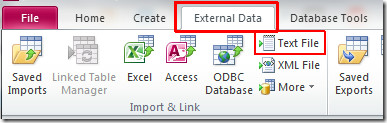
Du kommer att nå Få externa data, Välj den fil du vill importera. I det här steget kan du antingen välja att importera kildedata till en ny tabell i den aktuella databasen eller lägga till befintlig tabell. Klick OK för att gå vidare.
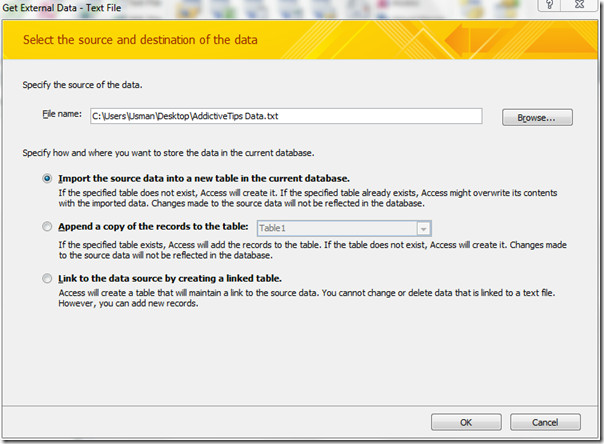
I detta steg identifierar Access automatiskt dataformatet. Om du vill ändra formatet på data kan du göra det genom att aktivera Fast bredd Radio knapp. Träffa Nästa för att fortsätta med guiden.
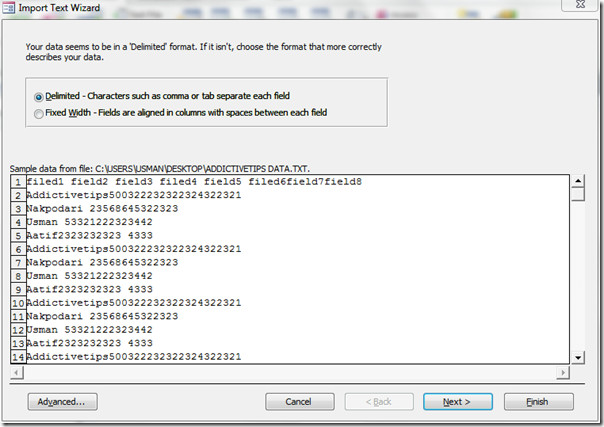
Välj nu lämplig avgränsare beroende på textfilens format och struktur. Klick Nästa för att gå vidare.
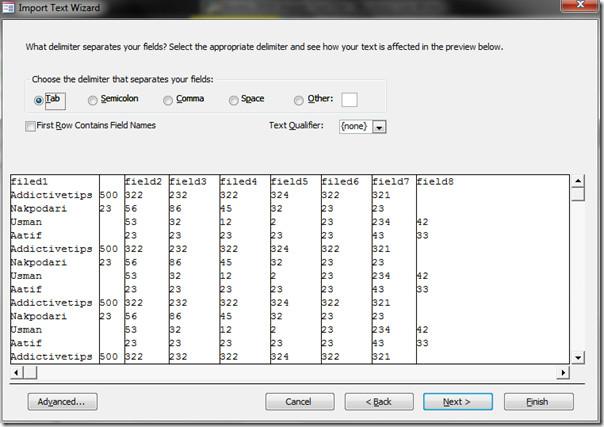
Ange nu information om vart och ett av fälten du importerar. Välj kolumnen i området nedan och ange motsvarande fältalternativ.
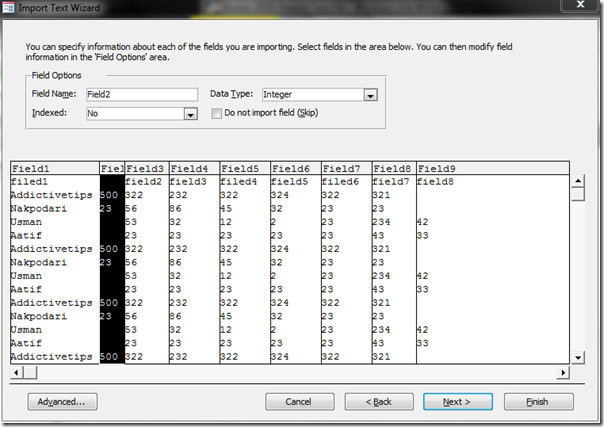
Nästa steg innehåller olika alternativ för att välja primärnyckel (Unique Identifier). Du kan aktivera Låt Access lägga till primärnyckel, eller välj din egen primära nyckel genom att välja kolumnetikett från listrutan. Vi väljer standardalternativet, dvs. Låt Access lägga till den primära nyckeln. Klick Nästa.
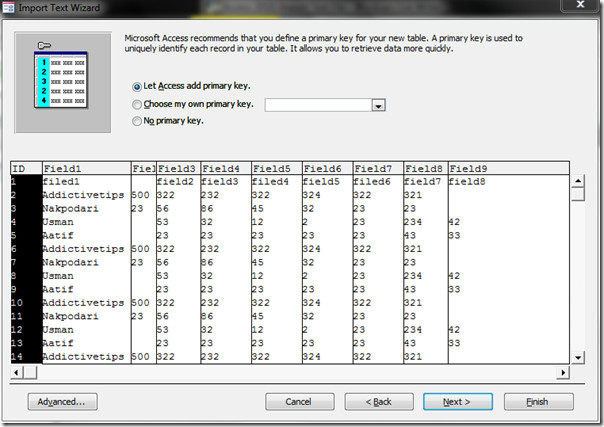
Välj nu ett lämpligt namn för tabellen och klicka på Avsluta för att avsluta guiden.
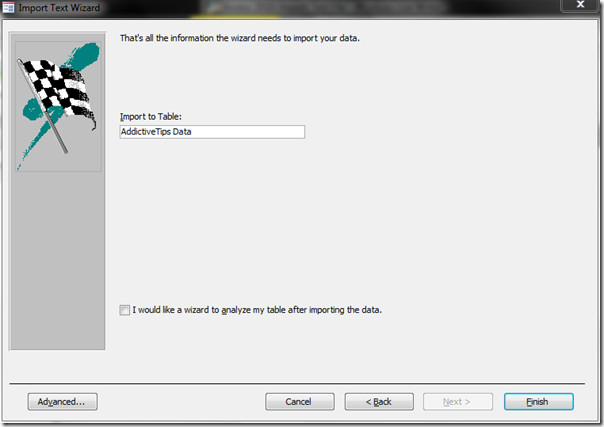
Du kan se att textdokumentet nu importeras framgångsrikt i Access-tabellen. Nu kan du se det i Designvy för att ändra datatypen för fälten, lägga till / redigera / radera fält och tillämpa önskade begränsningar över dem.
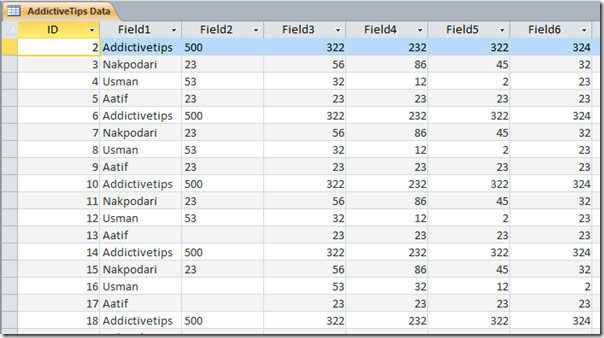













kommentarer